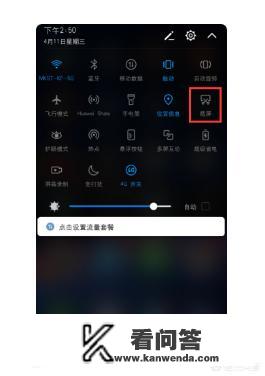
以下是详细的步骤:
1、利用快速开关进行滚动截屏:
- 从手机顶部的状态栏向下滑动,打开通知面板。
- 在通知面板中找到并点击截屏按钮来捕获当前全屏。
- 接着点击滚动截屏按钮,屏幕会自动向下滚动并持续截图,在滚动的过程中,点击滚动区域即可停止截图。
2、使用指关节手势实现滚动截屏:
- 用你的指关节轻敲屏幕,确保指关节不离开屏幕表面。
- 连续地用力在屏幕上画出字母"S"的形状,屏幕会随之自动向下滚动并截图。
- 在滚动期间,点击滚动区域可以结束截图。
关于华为P10的截屏 *** ,这里还有其他的选择:
1、传统按键组合截屏:
- 同时按住手机的电源键和音量减小键大约两秒钟,系统会自动抓取当前屏幕并保存。
- 这种 *** 适用于所有界面,包括锁定屏幕。
2、快速开关快捷截屏:
- 当手机处于非锁定屏幕状态下,从屏幕顶部向下拉出通知栏。
- 在通知栏里找到并点击"截屏"图标,系统会立即捕捉屏幕并保存。
请参考以下图片以获取更直观的理解:
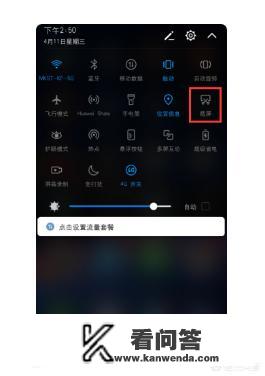
3、使用指关节手势截屏(需提前开启):
- 在手机的“设置” -> “智能辅助” -> “手势控制” -> “智能截屏”中打开此功能。
- 之后你可以:
- 截取整个屏幕:用一个指关节在屏幕上连续轻点两次,截图会被自动保存。
- 截取部分屏幕:用指关节敲击屏幕后,不离开屏幕,接着绘制一个圆形或者其他闭合形状,这样可以自定义截图区域和形状,并且可以选择编辑或分享截图,但需要手动保存。
- 滚动截屏:同样用指关节敲击屏幕,然后保持接触,画出字母"S",点击滚动区域后完成截图,此时截图也可以进行编辑和分享。
希望这些信息对你有所帮助!如果你有任何进一步的问题,请随时提问。
0
